Jak naprawić awarię Final Fantasy XIV - przewodnik krok po kroku
Jak naprawić awarię gry Final Fantasy XIV? Final Fantasy XIV to popularna gra fabularna online dla wielu graczy, która zapewnia wciągające i …
Przeczytaj artykuł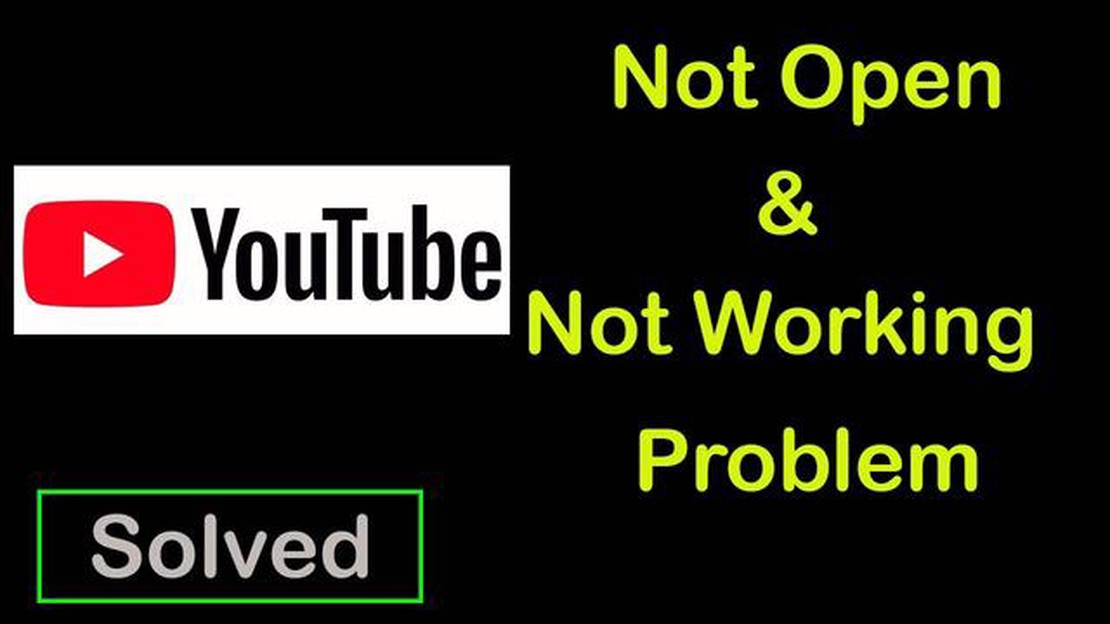
YouTube jest jedną z najpopularniejszych platform do oglądania i pobierania filmów. Czasami jednak użytkownicy napotykają problemy, gdy aplikacja YouTube nie działa poprawnie na urządzeniach z systemem Android. Problem ten może być spowodowany różnymi przyczynami, takimi jak awarie połączenia, nieprawidłowe działanie aplikacji lub nieprawidłowe ustawienia. Niniejszy artykuł przedstawia 15 sposobów na rozwiązanie problemu z YouTube na urządzeniach z Androidem i przywrócenie jego prawidłowego działania.
Pierwszym krokiem do rozwiązania problemu z YouTube jest ponowne uruchomienie urządzenia. Czasami przyczyna usterki może być tymczasowa, a ponowne uruchomienie urządzenia może pomóc przywrócić działanie aplikacji.
Jeśli ponowne uruchomienie nie powiodło się, następnym krokiem jest wyczyszczenie pamięci podręcznej aplikacji YouTube. Nagromadzenie dużej ilości pamięci podręcznej może prowadzić do problemów z działaniem aplikacji. Aby wyczyścić pamięć podręczną, należy przejść do ustawień urządzenia, wybrać “Aplikacje” lub “Zarządzaj aplikacjami”, znaleźć i wybrać aplikację YouTube, przejść do “Pamięć” lub “Pamięć” i wybrać przycisk “Wyczyść pamięć podręczną”.
Oryginalny artykuł: [Nie działa YouTube? Oto 15 sposobów, aby to naprawić [Android youtube-not-working-heres-15-ways-to-fix-it]] ([link do oryginalnego artykułu]).
Jeśli wyczyszczenie pamięci podręcznej nie zadziałało, możesz spróbować usunąć dane aplikacji YouTube. Usunięcie danych aplikacji spowoduje usunięcie ustawień i kont, dlatego zaleca się wykonanie kopii zapasowej danych lub powiązanie konta Google z aplikacją przed jej usunięciem.
Jeśli wszystkie poprzednie kroki nie pomogły, możesz spróbować zaktualizować aplikację YouTube lub przywrócić poprzednią wersję aplikacji. Aby to zrobić, przejdź do Sklepu Google Play, znajdź aplikację YouTube, wybierz “Aktualizuj” lub “Zainstaluj”, jeśli aktualizacja jest dostępna. Jeśli aktualizacja nie pomogła, możesz spróbować znaleźć poprzednią wersję aplikacji i zainstalować ją na swoim urządzeniu.
Jeśli żadna z powyższych metod nie zadziała, aby przywrócić działanie YouTube, zaleca się skontaktowanie się z producentem urządzenia lub pomocą techniczną YouTube w celu uzyskania dalszej pomocy.
YouTube jest jednym z najpopularniejszych serwisów hostingowych wideo, ale czasami użytkownicy mogą napotkać problemy podczas korzystania z niego na urządzeniach z Androidem. W tym artykule przyjrzymy się 15 sposobom na naprawienie niedziałającego YouTube’a na Androidzie.
Mamy nadzieję, że powyższe sposoby pomogą rozwiązać problem niedziałającego YouTube na urządzeniu z Androidem. Jeśli problem nie ustąpi, zalecamy skontaktowanie się z pomocą techniczną YouTube w celu uzyskania dalszej pomocy.
Pierwszą rzeczą do zrobienia jest upewnienie się, że urządzenie jest podłączone do Internetu. Sprawdź, czy masz dostęp do sieci Wi-Fi lub czy masz aktywny internet mobilny.
Jeśli korzystasz z Wi-Fi, upewnij się, że jesteś w zasięgu sieci Wi-Fi. Słaby sygnał Wi-Fi może powodować problemy z przesyłaniem filmów do serwisu YouTube.
Jeśli korzystasz z Internetu mobilnego, sprawdź połączenie i upewnij się, że masz wystarczającą ilość danych do obejrzenia filmu. Niektórzy operatorzy sieci komórkowych ograniczają wykorzystanie danych dla niektórych aplikacji, w tym YouTube.
Jeśli masz pewność, że masz połączenie z Internetem, ale filmy z YouTube nadal się nie ładują, spróbuj ponownie uruchomić aplikację lub urządzenie. Może to czasami pomóc w przypadku tymczasowego problemu z łącznością.
Jeśli wszystkie powyższe metody nie pomogły, spróbuj sprawdzić dostępność YouTube na innych urządzeniach lub za pośrednictwem innych aplikacji. Jeśli problem występuje tylko na twoim urządzeniu, problem może być związany z samym urządzeniem, a nie z YouTube.
Jeśli masz problemy z YouTube na swoim urządzeniu z Androidem, jednym z pierwszych zalecanych kroków jest aktualizacja aplikacji YouTube. Aktualizacja aplikacji może naprawić błędy i problemy, które mogą wystąpić z powodu nieaktualnej wersji aplikacji.
Czytaj także: Czyszczenie pamięci podręcznej Roku TV: Przewodnik krok po kroku [Nazwa witryny]
Oto kilka sposobów aktualizacji aplikacji YouTube na urządzeniu z systemem Android:
Po zaktualizowaniu aplikacji spróbuj uruchomić YouTube i sprawdź, czy działa poprawnie. Jeśli problem nadal występuje, możesz wypróbować inne sposoby jego rozwiązania.
Uwaga: Jeśli nie możesz zaktualizować aplikacji YouTube za pośrednictwem Sklepu Google Play, upewnij się, że masz wystarczająco dużo wolnego miejsca na urządzeniu i że twoje połączenie internetowe jest stabilne i działa.
Jeśli masz problemy z uruchomieniem YouTube na swoim urządzeniu z Androidem, jednym z rozwiązań może być wyczyszczenie pamięci podręcznej i danych aplikacji. Spowoduje to usunięcie plików tymczasowych i ustawień, które mogą powodować problemy.
Czytaj także: Jak rozwiązać problemy z udostępnianiem w rodzinie Steam w 2023 roku?
Aby wyczyścić pamięć podręczną aplikacji YouTube, wykonaj następujące czynności:
Aby wyczyścić dane aplikacji YouTube, wykonaj następujące kroki:
Po wykonaniu tych czynności uruchom ponownie urządzenie i ponownie uruchom aplikację YouTube. Usunięcie pamięci podręcznej i danych aplikacji może pomóc w rozwiązaniu różnych problemów występujących podczas korzystania z YouTube na Androidzie.
W przypadku problemów z działaniem YouTube na urządzeniu z Androidem, jednym z pierwszych sposobów na naprawienie sytuacji jest ponowne uruchomienie urządzenia. Pomoże to przywrócić normalne funkcjonowanie aplikacji i naprawić ewentualne usterki techniczne.
Aby zrestartować urządzenie, wykonaj następujące kroki:
Po ponownym uruchomieniu spróbuj ponownie uruchomić aplikację YouTube i sprawdź, czy działa poprawnie.
Problem może być związany z połączeniem internetowym. Sprawdź swoją sieć, upewnij się, że masz połączenie z Internetem i spróbuj ponownie załadować stronę. Jeśli to nie pomoże, spróbuj wyczyścić pamięć podręczną przeglądarki lub użyj innej przeglądarki. Możliwe jest również, że problem jest związany z samym YouTube, w którym to przypadku będziesz musiał poczekać, aż naprawią sytuację.
Aby przeładować stronę w przeglądarce, możesz nacisnąć klawisz F5 lub przejść do górnego menu i kliknąć przycisk “Odśwież”. Jeśli masz urządzenie mobilne lub tablet, możesz po prostu przesunąć palcem w dół po stronie, aby ją odświeżyć.
Tak, możliwe, że Twój dostawca internetu ma problemy z dostępem do YouTube. Spróbuj sprawdzić dostęp do innych witryn lub aplikacji i skontaktuj się z dostawcą usług internetowych, aby sprawdzić, czy mają problemy z YouTube.
Aby wyczyścić pamięć podręczną przeglądarki, należy przejść do ustawień przeglądarki i znaleźć sekcję związaną z czyszczeniem danych lub pamięci podręcznej. W sekcji czyszczenia danych powinieneś znaleźć opcję “Wyczyść pamięć podręczną” lub coś podobnego. Wybierz tę opcję i potwierdź, aby usunąć pamięć podręczną. Po wyczyszczeniu pamięci podręcznej spróbuj ponownie otworzyć YouTube.
YouTube obsługuje większość popularnych przeglądarek, w tym Google Chrome, Mozilla Firefox, Safari i Microsoft Edge. Do oglądania YouTube można używać dowolnej z tych przeglądarek. Jeśli masz problemy z YouTube w jednej przeglądarce, spróbuj otworzyć go w innej.
Istnieje kilka możliwych powodów, dla których YouTube może nie działać: problemy z połączeniem internetowym, problemy z przeglądarką, problemy z urządzeniem, zablokowany dostęp do usługi i inne. Jeśli YouTube nie działa, spróbuj sprawdzić wszystkie te aspekty.
Błąd “Błąd odtwarzania YouTube” może wystąpić z różnych powodów. Pierwszą rzeczą do wypróbowania jest ponowne załadowanie strony i sprawdzenie połączenia internetowego. Jeśli problem nadal występuje, spróbuj wyczyścić pamięć podręczną przeglądarki, odświeżyć przeglądarkę lub użyć innej przeglądarki. Sprawdź również, czy YouTube nie jest blokowany przez program antywirusowy lub zaporę sieciową. Jeśli wszystkie inne metody nie działają, konieczne może być skontaktowanie się z dostawcą usług internetowych lub pomocą techniczną YouTube.
Jak naprawić awarię gry Final Fantasy XIV? Final Fantasy XIV to popularna gra fabularna online dla wielu graczy, która zapewnia wciągające i …
Przeczytaj artykułPorównanie playstation 5 i xbox series x: kto wygrywa. W świecie gier wideo konkurencja z roku na rok staje się coraz większa. A teraz najlepsze …
Przeczytaj artykułPixel “Twoje urządzenie jest uszkodzone. Nie można mu ufać i może nie działać poprawnie.” błąd, inne problemy Jeśli jesteś właścicielem Google Pixel, …
Przeczytaj artykułJak wykonać twardy reset Surface Pro 9 Jeśli masz problemy z urządzeniem Surface Pro 9 i nie reaguje ono lub nie zachowuje się zgodnie z …
Przeczytaj artykułJak zmienić częstotliwość odświeżania ekranu na Steam Deck? Steam Deck to potężne przenośne urządzenie do gier, które pozwala graczom cieszyć się …
Przeczytaj artykułCo marki gamingowe powinny wiedzieć o tiktok. W świecie sieci społecznościowych pojawiło się nowe zjawisko - TikTok, które szybko zyskuje popularność …
Przeczytaj artykuł